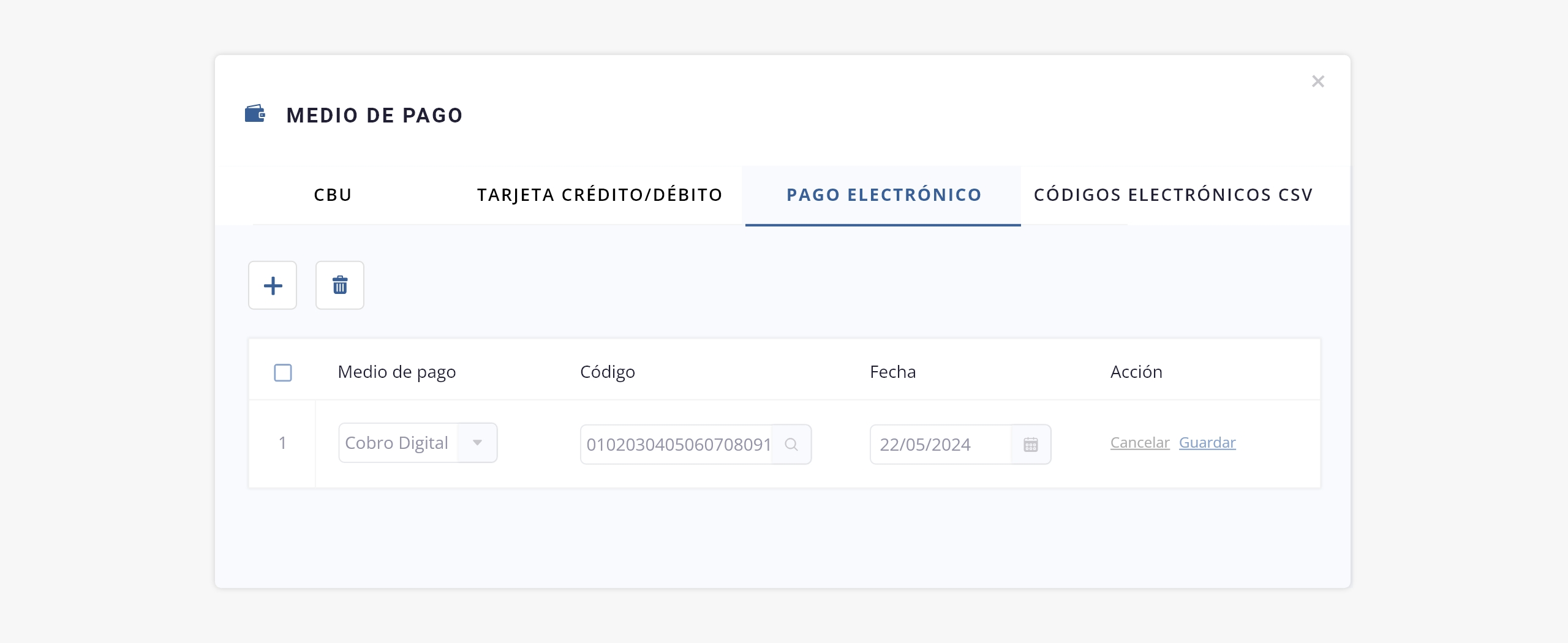Cobro Digital
El sistema cuenta con una integración directa con Cobro Digital, una empresa que ofrece servicios de cobranza a través de diversos medios.
Esta integración permite generar códigos de barras para que tus clientes puedan abonar sus facturas en cualquiera de los medios adheridos a Cobro Digital, como Pago Fácil, Rapipago, Pago Mis Cuentas, Link Pagar, entre otros. Para mas información vista el sitio oficial de Cobro Digital.
En este documento detallaremos su proceso de configuración, para que puedas procesar los pagos de tus clientes.
.

Lo primero que vas a tener que hacer es ingresar al formulario de configuración del medio de pago. Para ello, ingresá a Pagos | Configuración y, una vez que estés dentro del apartado, buscá dentro del sector pasarelas de pago, ‘Cobro Digital’.
Una vez localizada hacé click sobre el ícono «Editar» para acceder a su formulario de configuración.
Recordatorio: ISPCube es un sistema multiempresa, podrás configurar hasta cinco empresas distintas.
Esto tiene impacto en la configuración de los medios de pago, ya que será factible configurar una cuenta distinta para cada empresa.Ejemplo: el ISP posee dos empresas configuradas en el sistema, al momento de configurar el medio Cobro Digital, visualizará dos tabs, Cobro Digital 1 y Cobro Digital 2. En cada uno de esos tabs, se encontrará el formulario de configuración del medio de pago. También podrá optar por configurar una sola cuenta Cobro Digital y asignarla a todas sus empresas, desestimando el segundo tab.
¡Importante!
Al completar y guardar la información del formulario, no te olvides de activar el switch «Activar Cobro Digital 1» (inciso 22) para poder comenzar a utilizarlo.
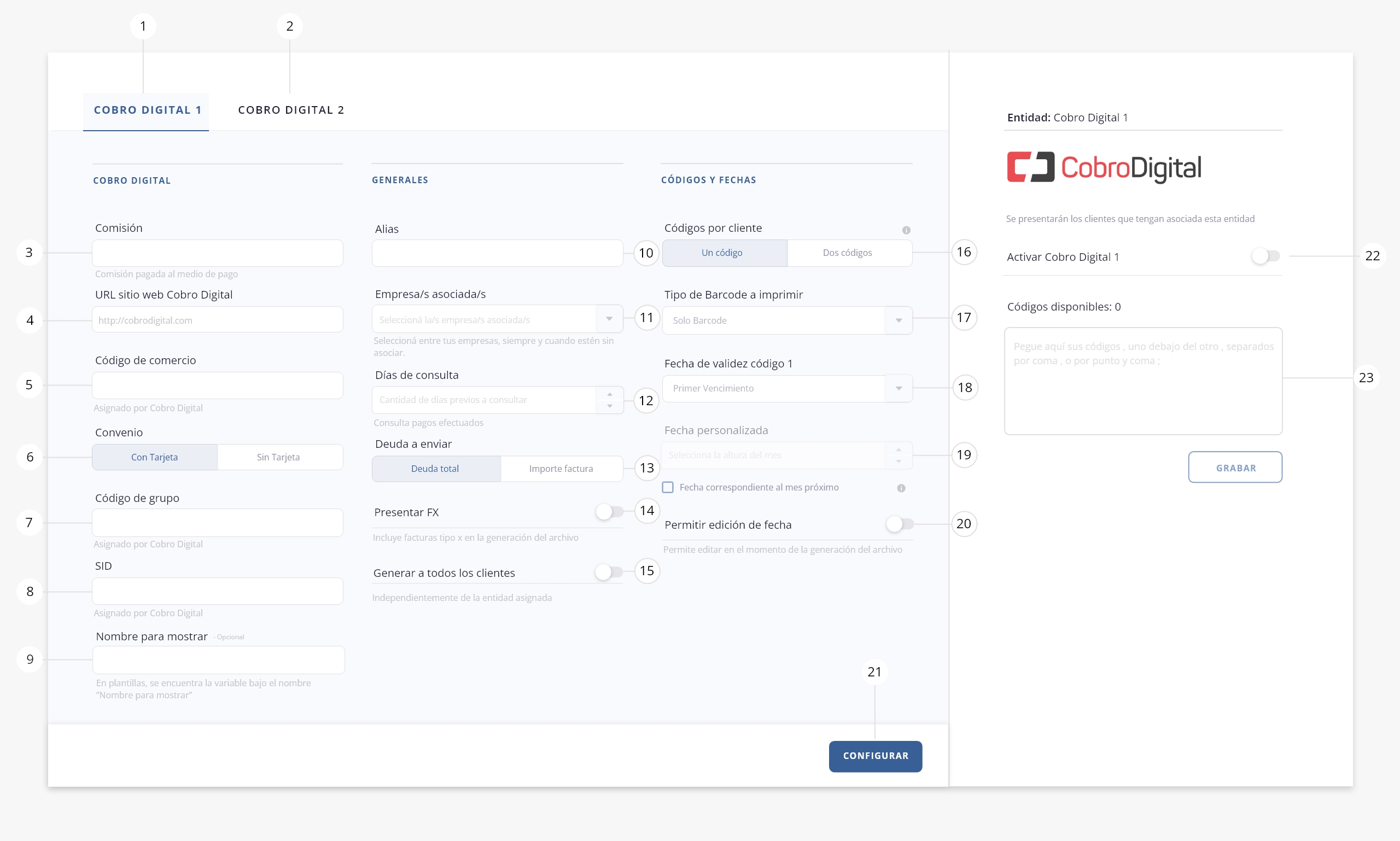
Nota: esta imagen se relaciona a un escenario en el que existen configuradas dos empresas dentro de ISPCube, por ello se visualiza Cobro Digital 1 y Cobro Digital 2.
A continuación se procederá a definir cada uno de estos elementos:
1) Cobro Digital 1. Tab disponible para configurar Cobro Digital 1. Recordá que tendrás disponibles tantos tabs como empresas tengas configuradas sobre ISPCube.
2) Cobro Digital 2. Tab disponible para configurar Cobro Digital 2. Recordá que tendrás disponibles tantos tabs como empresas tengas configuradas sobre ISPCube.
.
Cobro Digital
3) Comisión. Comisión pactada con la entidad por la prestación del servicio. Completando este valor, podrás ver reflejado en el tablero de finanzas la comisión cobrada por la entidad. Este campo es de carácter opcional.
4) URL sitio web Cobro Digital. Endpoint de la API de Cobro Digital. Se debe dejar la que está por defecto.
5) Código de comercio. Es el identificador que Cobro Digital asigna a tu comercio, y con el cual te reconocen como cliente en su sistema. Este dato debe ser solicitado a Cobro Digital.
6) Convenio. Indicá en este campo, la modalidad de trabajo establecida con Cobro Digital.Aclaración. Por el momento, todos los clientes en el sistema nuevo operan con la modalidad «Con Tarjeta». La opción «Sin Tarjeta» solo se mantiene disponible hasta que se complete la migración de todos los clientes del sistema anterior.
7) Código de grupo. Código de grupo proporcionado por Cobro Digital.
Aclaración. Este campo corresponde a la modalidad «Sin Tarjeta» mencionada en el punto anterior. Se mantiene por compatibilidad con el sistema anterior, hasta que se complete la migración de todos los clientes.
8) SID. Credencial que te permite conectarte a la API de Cobro Digital, la cual habilita la comunicación entre el sistema y su plataforma.
9) Nombre para mostrar. Podrás asignarle un nombre al medio de pago, para incluir en tus plantillas. La variable asociada se encontrará bajo el nombre «Nombre para mostrar». Este campo es de carácter opcional.
.
Generales
10) Alias. Permite ingresar un alias para la cuenta de Cobro Digital que estás configurando, para identificar a la misma a lo largo del sistema. Este campo es de carácter opcional.
11) Empresas asociadas. Definí cuál de tus empresas asociar a la cuenta Cobro Digital que estás configurando. Vas a poder asociar múltiples empresas a una misma cuenta, pero no será posible configurar distintas cuentas del mismo medio a una misma empresa.
12) Días de consulta. Cada día el sistema consulta a Cobro Digital los pagos que se hayan efectuado. Los días a revisar, incluyendo el día actual, son los que deberás indicar en este campo.
13) Deuda a enviar. Definí acá si la deuda a enviar para su correspondiente cobro, será la deuda total o el importe de la última factura mensual.
14) Presenta Fx. Podrás definir positiva o negativamente la presentación de facturas X a Cobro Digital.Nota. Recordá que este punto esta relacionado con la configuración de plantillas. Si no vas a presentar Fx en Cobro Digital, dicha variable no debería estar configurada en el diseño de las mismas.
15) Generar a todos los clientes. Generará un código de Cobro Digital para todos los clientes sin importar la entidad asignada en sus formularios de alta.
.
Códigos y fechas
16) Códigos por cliente. El sistema te permitirá indicar si querés generar uno o dos códigos por cliente.
¡Importante!
Los códigos por clientes están relacionados con la configuración de recargos.
– Si tu configuración es “Recargo mes en curso”, tendrás habilitada la opción de dos códigos.
– Por el contrario, si tu configuración es “Próxima facturación” o no tenés configurado ningún recargo, tendrás disponible el uso de un solo código. Para más información dirigite al módulo de Recargos.
Nota. En el caso de la imagen que estamos visualizando, la configuración de recargos está definida en ‘Recargo mes en curso‘ y se ha optado por la generación de un solo código.
Si deseás generar dos códigos, notarás que se habilitarán nuevos campos iguales a los que vamos a desarrollar a continuación (18, 19 y 20), para configurar la segunda fecha de validez.
17) Tipo de barcode a imprimir. Permite elegir si el código de barras se renderiza con o sin el logo de Cobro Digital. Es una opción meramente estética.
18) Fecha validez código 1. Configurá acá la primera fecha de validez del código. Podrás seleccionar entre los parámetros: Primer vencimiento / Segundo vencimiento / Fin de mes / Personalizada.
19) Fecha Personalizada. Este campo se habilita si seleccionaste la opción «Personalizada» en el campo anterior. Debés indicar el número del día que se utilizará como fecha de vencimiento del código.
Además, podés marcar el checkbox «Fecha correspondiente al mes próximo». Al hacerlo, la fecha indicada no se aplicará al mes en curso, sino al siguiente.
Por ejemplo, si estamos en febrero, seleccionás el día 15 y activás esta opción, la fecha de vencimiento del código será el 15 de marzo.
20) Permitir edición de fecha. Permite modificar la fecha de vencimiento, al generar la vista previa del listado de deudas que se enviará a Cobro Digital. Para más información, dirigite a la sección ‘Generación > Generar, punto 1.e‘.
21) Configurar. Guarda los parámetros previamente configurados.
22) Activar. Activá la entidad/pasarela de pago para poder utilizarla. Caso contrario, la entidad se encontrará configurada pero sin posibilidad de ser utilizada.
23) Códigos disponibles. En este apartado vas a poder gestionar de forma masiva los códigos de pago electrónico proporcionados por Cobro Digital.
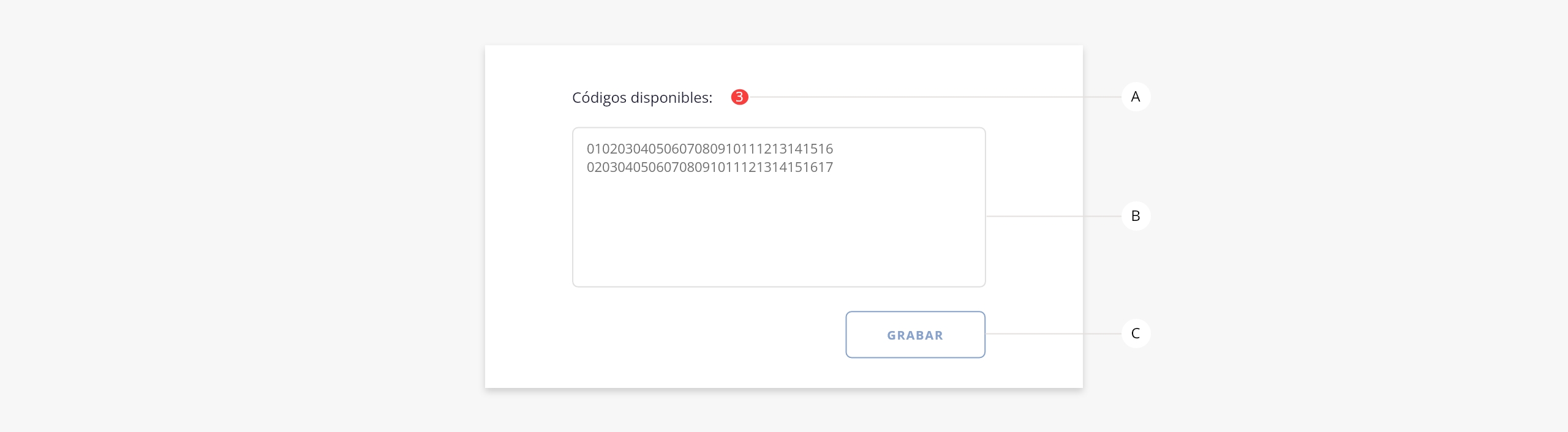
a) Códigos disponibles. Este indicador muestra cuántos códigos de pago electrónico cargados en el sistema aún no fueron asignados a ningún cliente.
Por ejemplo, en esta imagen el identificador indica que hay 3 códigos disponibles. Al ingresar dos nuevos códigos, como se muestra, y presionar «Grabar», el identificador pasará a mostrar 5 códigos disponibles.
b) Panel de códigos disponibles. Desde este panel podés ingresar de forma masiva, lotes completos de códigos que te provee Cobro Digital. Estos códigos, de 32 dígitos (aunque algunos pueden tener 29), se utilizan para asociar cada cliente del sistema, con su identificador correspondiente en Cobro Digital.
c) Grabar. Hacé click en «Grabar» para guardar los códigos en el sistema.Una vez grabados los códigos, podrás asignarlos desde el formulario de alta de cada cliente. En el campo «Código de pago electrónico», seleccioná el medio «Cobro Digital» y hacé click en la lupa para que el sistema asigne automáticamente un código disponible del stock que cargaste previamente desde el panel derecho. Para más información sobre como cargar códigos de pago electrónico, te recomendamos visitar el módulo de «Clientes», inciso «1.x».
Nota: Si preferís, podés ingresar manualmente un código nuevo directamente en el campo, sin necesidad de usar la asignación automática. De esta manera, el panel derecho funciona para la carga masiva de códigos, pero también tenés la opción de hacerlo manualmente según tus necesidades.
Una vez configurada la entidad «Cobro Digital» , la misma figurará dentro de los medios de pagos habilitados:
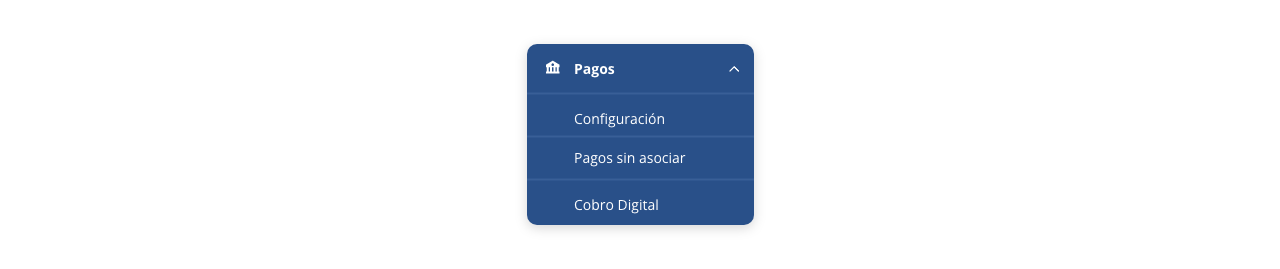
Dando click a la misma, accederás a la siguiente utilidad:
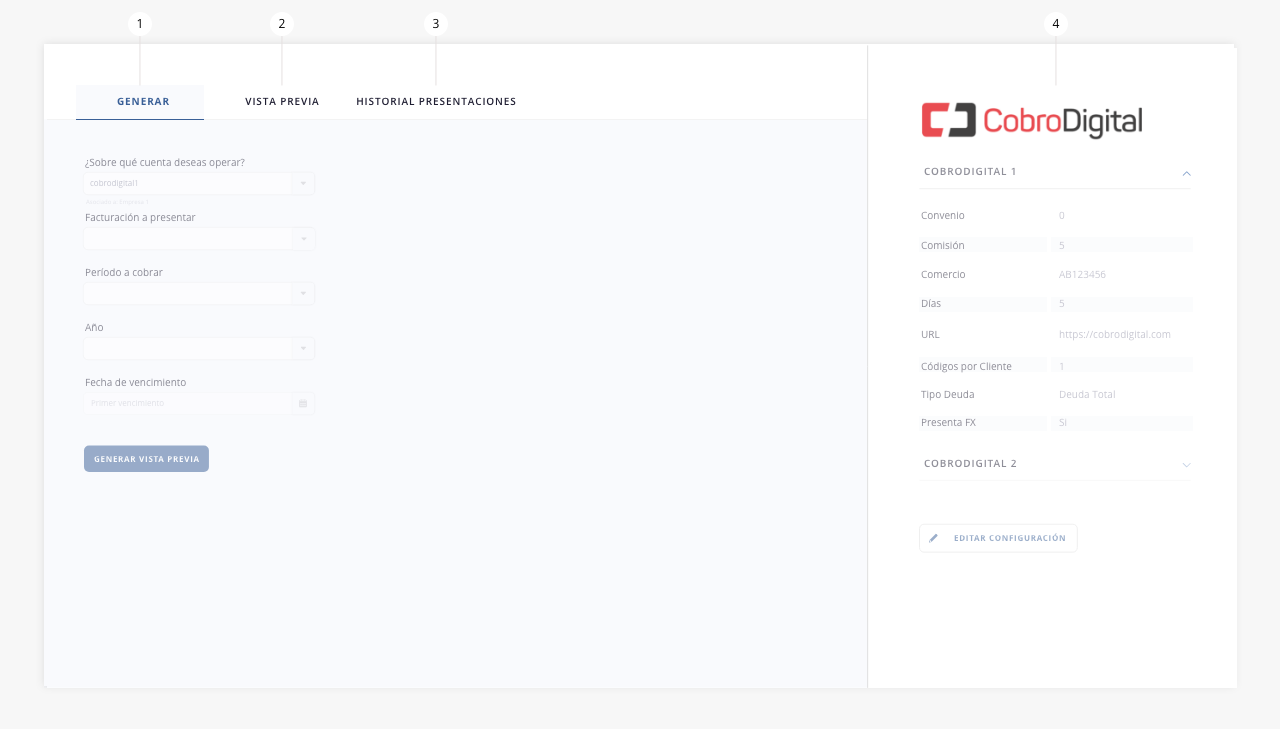
- Generar
- Vista Previa
- Historial Presentaciones
- Panel lateral
.
.
1. Generar
En esta primera pestaña, encontrarás un formulario para configurar que registros se envirarán a Cobro Digital. Una vez establecidos estos parámetros, accederás a una previsualización de los mismos:
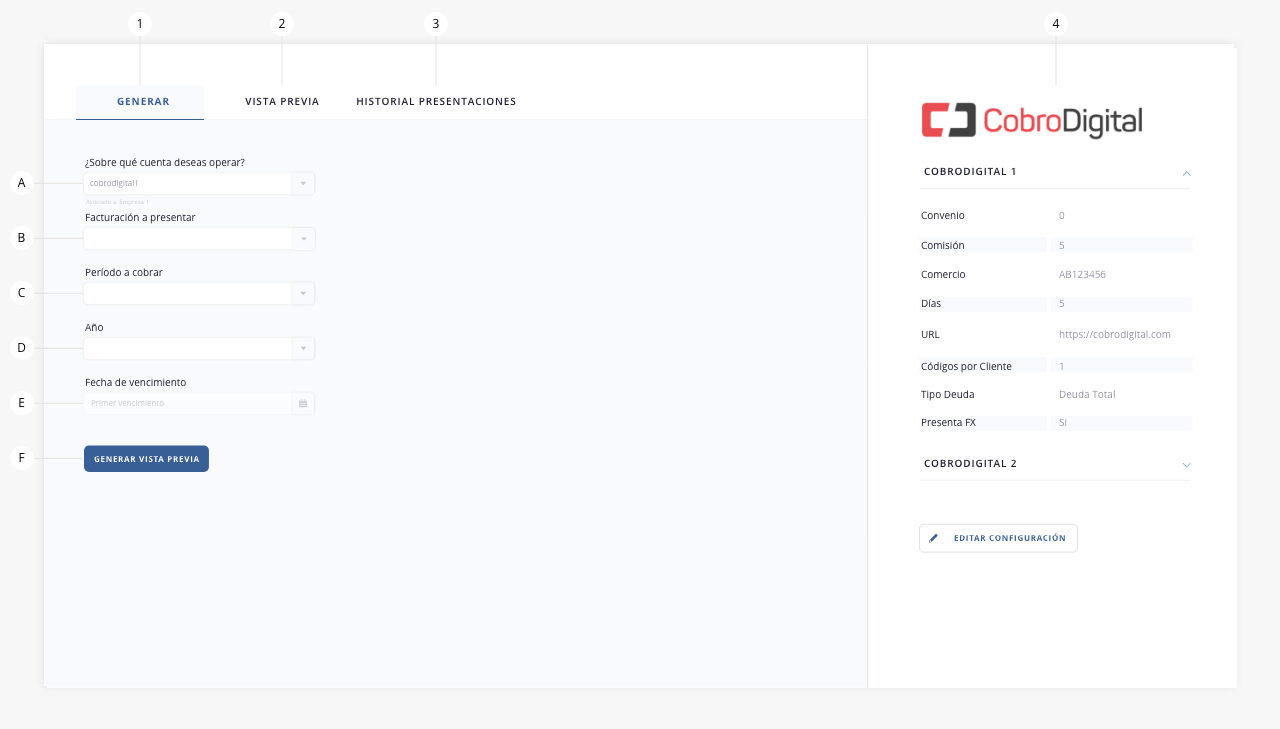
- a. ¿Sobre qué cuenta deseas operar?. Seleccioná sobre cuál de las entidades configuradas (Cobro Digital 1, Cobro Digital 2, Cobro Digital 3, Cobro Digital 4 Cobro Digital 5) deseás operar.
- b. Facturación a presentar. Seleccioná que facturas presentar a Cobro Digital. Manuales o mensuales.
- c. Período a cobrar. Aquí deberás definir el mes de las deudas que deseás presentar a Cobro Digital.
- d. Año. Aquí deberás definir el año de las deudas que deseás presentar a Cobro Digital.
- e. Fecha de vencimiento. Corresponde a la fecha de validez del código establecida en la configuración de la entidad. Este campo solo será editable si, después de definir una fecha en la configuración de la entidad, activaste el switch de «Permitir edición de fecha».
- f. Generar vista previa. Mediante este elemento podrás acceder a una previsualización de los elementos a enviar a Cobro Digital.
.
2. Vista previa
Después de completar los campos del tab «Generar», y presionar el botón «Generar vista previa», podrás acceder a una previsualización de los elementos que se enviarán a Cobro Digital:

- a. Enviar todo. Con esta utilidad, podrás enviar todos los registros a Cobro Digital de manera automática, sin necesidad de seleccionarlos individualmente.
¡Importante! Tené en cuenta que utilizando esta herramienta también se presentarán aquellos registros que no están visibles en pantalla debido a la paginación.
- b. Enviar selección. Permite enviar a Cobro Digital únicamente los registros que hayas marcado previamente con el check de selección. Una vez elegidos, hacé click en este botón para completar el envío.
- c. Editar fecha. Permite editar las fechas de vencimiento de los códigos.
.
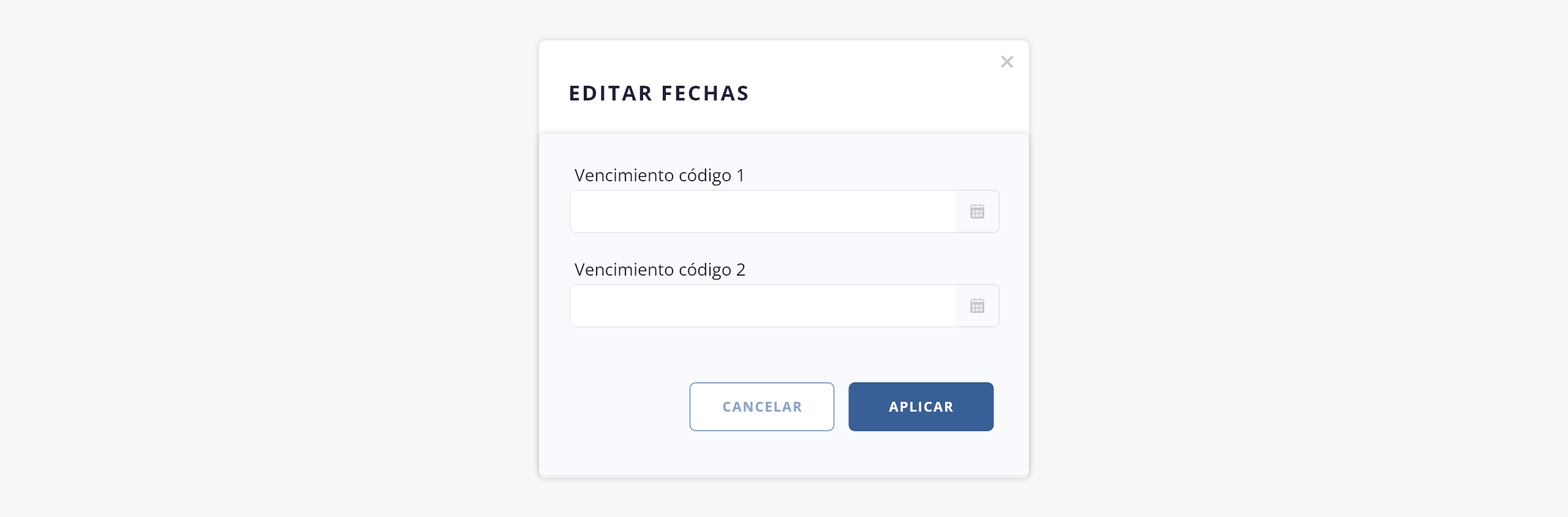
- d. Eliminar. Permite eliminar registros previamente seleccionados.
- e. Filtro. Esta herramienta permite realizar un filtrado en el listado, indicando un rango de fechas para los vencimientos:
.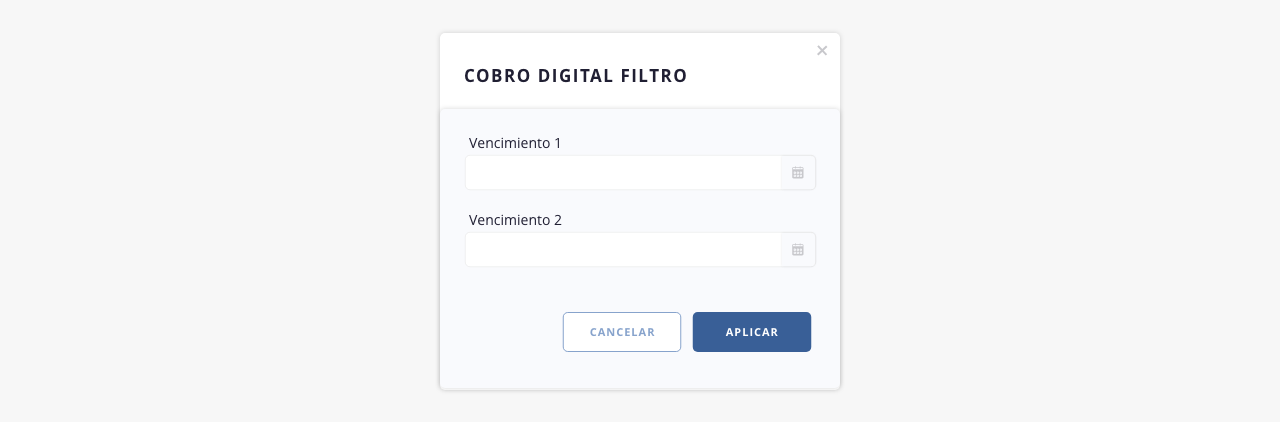
- f. Buscar. Permite realizar una búsqueda dentro del listado.
.
3. Historial
El sistema nos dejará un registro de cada una de las presentaciones realizadas con sus datos esenciales:
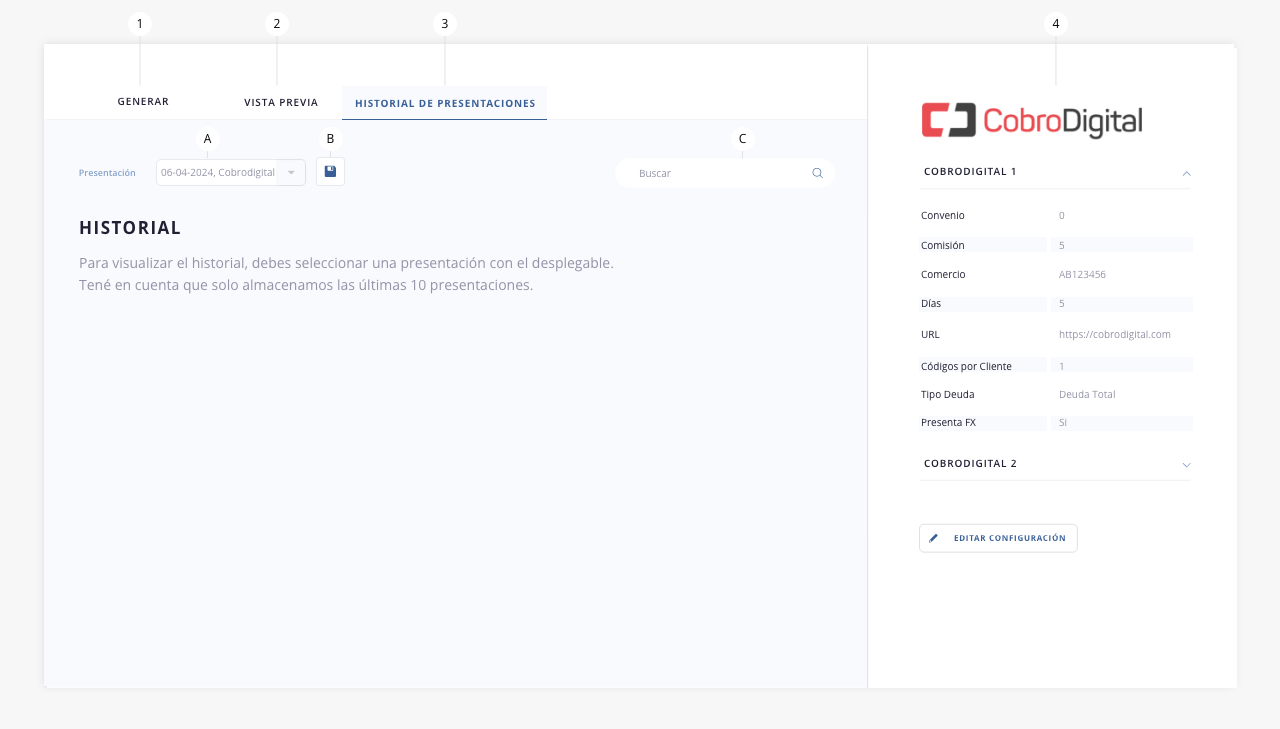
Dentro del apartado ‘Historial presentaciones’, encontrarás los siguientes elementos:
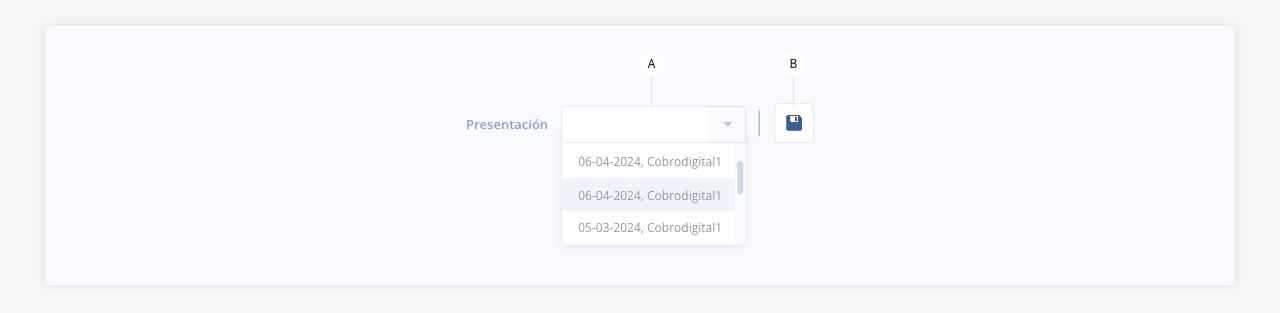
- a. Presentación. En este dropdown se encontrarán las presentaciones realizadas. Una vez que realices la selección, podrás visualizar todos los elementos relacionados a esa presentación puntual. Tené en cuenta se almacenan las últimas 10 presentaciones realizadas.
.
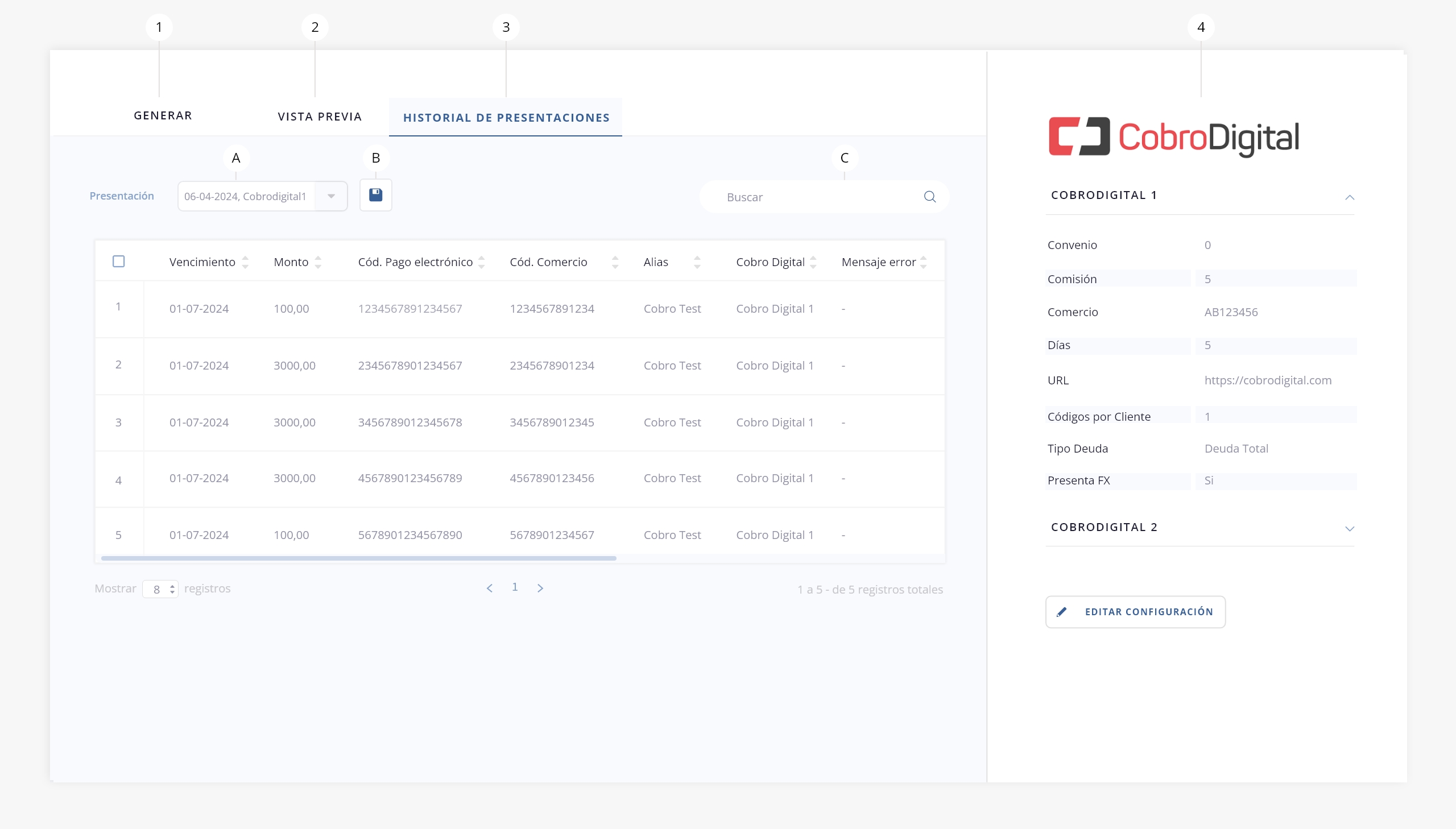
- b. Exportar. Este elemento te permitirá exportar la información visualizada en pantalla, en formato PDF o XLS.
- c. Buscar. Podrás realizar una búsqueda dentro del listado mediante esta utilidad.
.
4. Panel lateral
En esta columna podrás ver y, en caso que lo requieras, editar los datos configurados del medio de pago:
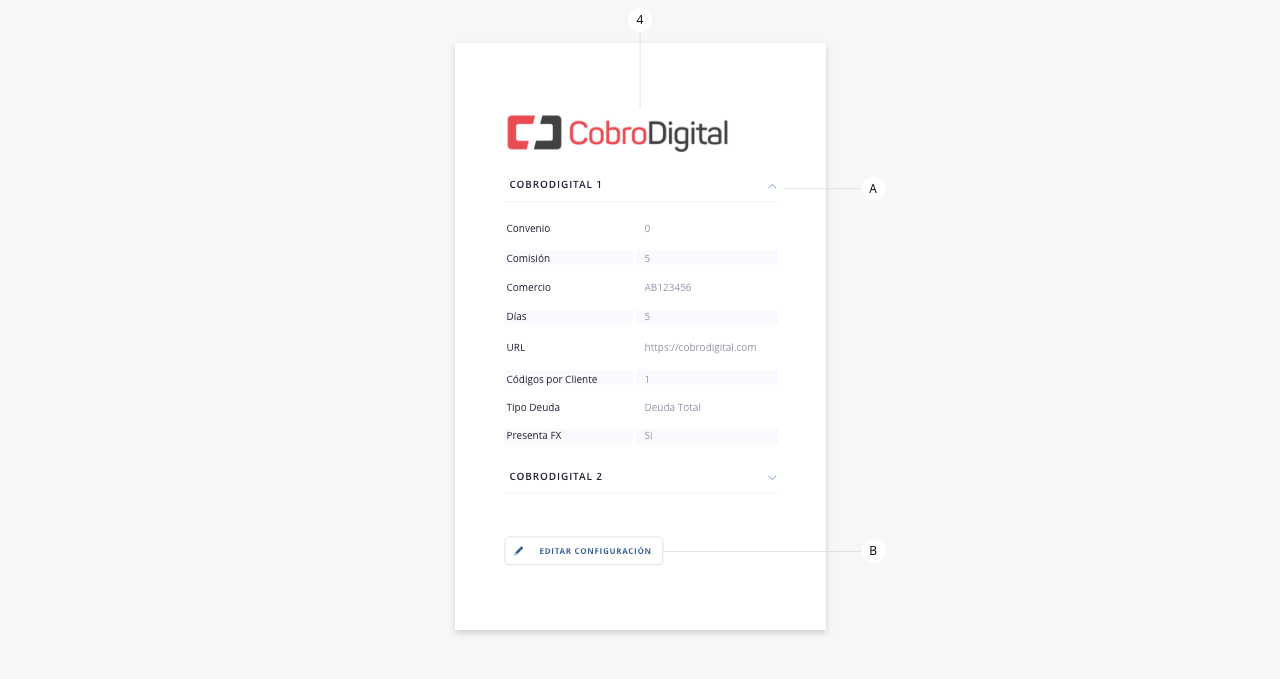
- a. Botón desplegar. Muestra/oculta un resumen de los datos configurados de la entidad.
- b. Editar configuración. Permite acceder a la configuración del medio, para editar su configuración.
.